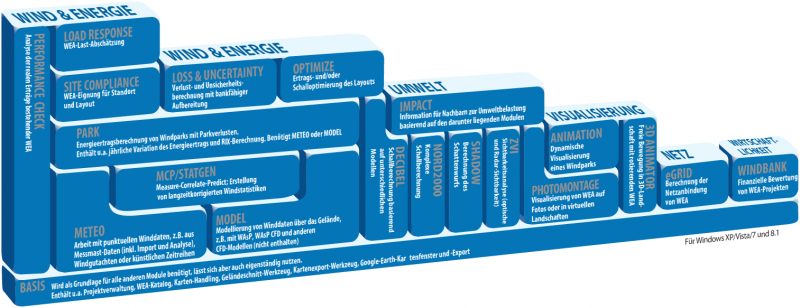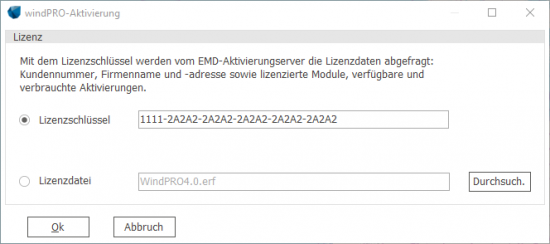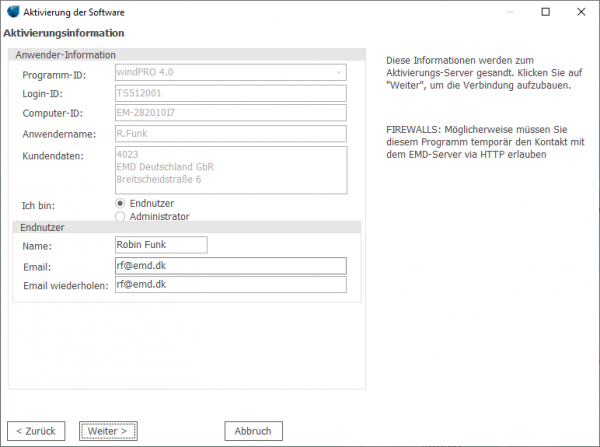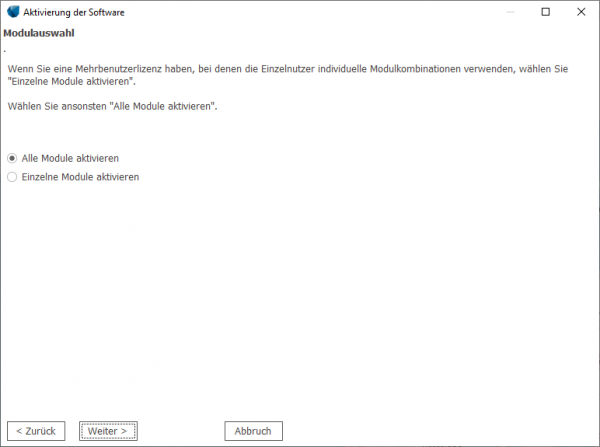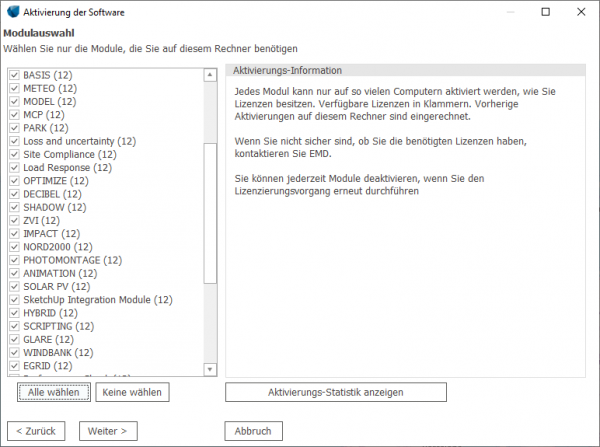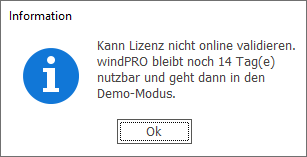Handbuch Einführung, Installation, Aktivierung
Einführung
windPRO ist ein Programmsystem für Windows (ab Windows 7) zur Projektierung und zur Performance-Prüfung von Windenergieanlagen und -parks, das sich an alle wendet, die Windenergieprojekte planen, begutachten, genehmigen oder betreiben.
Das System ist modular aufgebaut und die Anwender erwerben nur diejenigen Berechnungsmodule, die sie für ihre Arbeit benötigen:
windPRO bündelt die Erfahrung mehreren Tausend Windenergie-Projekten und mehr als 35 Jahren Anwendungsentwicklung im Bereich Windenergie.
Der windPRO-Ansatz: Objektorientierte Projektierung, Grafische Benutzeroberfläche, Onlinedaten
Das Prinzip, nach dem windPRO arbeitet, ist die Objektorientierte Projektierung. Ein Windenergieprojekt besteht aus einer Anzahl von Objekten, wobei die Windenergieanlagen (WEA) selbst die wichtigsten Objekte sind.
Andere Objekte wie Windmessmasten, Hindernisse, Schall-Immissionsorte oder Schattenrezeptoren repräsentieren die Rahmenbedingungen, die Einfluss auf die Durchführbarkeit des Projekts haben, indem sie die verfügbare Windenergie oder Umweltanforderungen definieren.
Die Objekte werden auf einer Hintergrundkarte platziert. Es können Karten mit wenigen Mausklicks aus freien Internet-Quellen geladen werden, alternativ kann selbst eingescanntes Material verwendet werden. Ebenfalls können Höhendaten aus dem Internet heruntergeladen werden, sowie erworbene Höhendaten eingelesen oder mit mächtigen Werkzeugen selbst digitalisiert werden.
Das Einlesen, die Prüfung und Weiterverarbeitung von gemessenen Wind- und Produktionsdaten ebenso wie die Langzeitkorrektur können mit umfangreichen Werkzeugen durchgeführt werden, die den Anwender durch diese wichtigen und komplexen Aufgaben führen.
Datenbanken / Onlinedaten
windPRO enthält die vermutlich umfassendste Datenbank von WEA-Typen. Sie wurde seit der Mitte der 1980er Jahre mit allen am Markt relevanten WEA ergänzt und bleibt durch eine Online-Aktualisierung immer auf dem neusten Stand. Der WEA-Katalog enthält die notwendigen Technischen Daten für die wichtigsten Berechnungen, wie Energieertrag, Schall, Visualisierung etc.
Ein direkter Zugriff auf weitere Online-Daten ist für Hintergrundkarten, Winddaten, Höhen- und Rauigkeitsdaten möglich. Der Zugriff auf Onlinedaten über die EMD-Server unterliegt Einschränkungen durch den Service-Status der Lizenz.
Google-Earth™-Export
Wenn in windPRO ein Windparklayout, eine Windressourcen-, Sichtbarkeits- oder Schattenwurfkarte oder eine Photomontage erstellt wurde, ist eine Darstellung davon in Google Earth nur einen Mausklick entfernt. Von Google Earth aus können Sie Ihre Projektidee auf einfache Weise mit Ihren Geschäftspartnern teilen.
Programmsprachen, Versionen und Berichtssprachen
windPRO ist als komplette Sprachversion auf Englisch, Französisch, Spanisch, Deutsch, Chinesisch, Dänisch und Schwedisch verfügbar. Berichtsausdrucke können zusätzlich in weiteren Sprachen erstellt werden (siehe Preisliste, letzte Zeile).
Das Handbuch ist derzeit in Englisch, Deutsch, Französisch und Spanisch verfügbar.
Berechnungsmodule und Berichte
Die Ergebnisse von windPRO-Berechnungen können in Form einer vollständigen Projektdokumentation mit einem charakteristischen Layout ausgegeben werden. Der Anwender erhält ein übersichtliches Hauptergebnis; weitere Analysen und Auswertungen können separat gewählt werden.
Systemvoraussetzungen
Betriebssystem
- windPRO ist eine Windows-Software. Versionen ab Windows 10 werden unterstützt.
- windPRO ist ab Version 3.4 eine 64bit-Software.
- Ein Betrieb auf Windows-Terminalservern ist möglich (WAsP: ab WAsP 11).
Performance
Mindestanforderungen
- Windows ab Version 10
- 8 GB RAM
- Full HD Bildschirm
- Bei geringeren Spezifikationen ist windPRO dennoch oft lauffähig, diese werden jedoch nicht offiziell unterstützt.
Wie bei jeder umfangreichen Software ist aber die Bearbeitung um so flüssiger, je höher die Performance des Rechners ist. Dies wird umso relevanter, je umfangreicher die Projektdaten sind, mit denen gearbeitet wird. Da windPRO Projekte häufig über mehrere Jahre wachsen, empfiehlt es sich, die Hardware von vornherein performant zu planen.
Empfehlungen
- 16 GB RAM oder mehr
- SSD, da jede Projektbearbeitung mit intensiven Zugriffen auf lokale Bibliotheken (z.B. WEA-Katalog) verbunden ist
- Prozessor einer aktuellen Generation (bis 3 Jahre alt)
- Multicore: Wenn viele Multicore-fähige Berechnungen (vgl. Sonstiges) anstehen: 8 Prozesorkerne oder mehr
- Möglichst großer Bildschirm
Internet
- windPRO benötigt mindestens alle 14 Tage Internetzugriff, um die Lizenzierung zu prüfen
- Eine dauerhafte Internetverbindung wird empfohlen, um auf Onlinedaten zugreifen zu können
Sonstiges
- Multicore: Die folgenden Berechnungen unterstützen Multicore-Prozessoren: NORD2000, OPTIMIZE, PARK (bei zeitreihenbasierten Berechnungen), RESOURCE, SHADOW, ZVI
- windPRO ist ein Windpark-orientiertes Programm. In der Regel besteht ein windPRO-Projekt aus den WEA an einem Standort sowie eventuell an einigen benachbarten Referenzstandorten. Das Programm ist nicht dafür ausgelegt, in einem einzigen windPRO-Projekt alle WEA eines Landkreises / Regierungsbezirks / Bundeslandes oder vergleichbarer Gebietskörperschaften zu verarbeiten.
Lizenzbedingungen
Lizenztypen und Lizenzvereinbarung
Service- und Updatevereinbarung
Leistungsumfang
Die Anwenderin/der Anwender erhält stets Zugriff auf die aktuellste Version der Software. Alle windPRO-Nutzer mit einer aktivierten aktuellen windPRO-Version werden per Email informiert, wenn neue Versionen verfügbar sind.
Versionssprünge erfolgen etwa jährlich. Auf https://www.emd-international.com/windpro/downloads/ können alle Aktualisierungen heruntergeladen werden.
Anwenderinnen und Anwender mit einer Update- und Supportvereinbarung erhalten weiterhin von EMD-Mitarbeitenden ohne zusätzliche Kosten Unterstützung per Email oder Telefon in Anwendungsfragen (Studierendenlizenzen: nur Email-Support).
Für Hochschullizenzen steht der Online-Support nur für eine benannte Kontaktperson seitens der Universität / Institution zur Verfügung. Alle Fragen etc. von anderen Usern einer Hochschullizenz müssen mittels dieser Kontaktperson an EMD International A/S weitergegeben werden.
Zeiträume und Kosten
- Für das erste Jahr nach Kauf einer Lizenz ist die Update- und Supportvereinbarung inklusive, es sei denn die Periode wurde im Rahmen des Angebots an einen bereits vorhandenen Modulbestand angepasst.
- Danach betragen die Kosten der Update- und Supportvereinbarung jährlich 20% der aktuellen Listenpreise der lizenzierten Module.
- Die Rechnungstellung erfolgt jährlich im Voraus auf Basis der dann aktuellen Preisliste.
- Update- und Supportvereinbarungen enden stets zum ersten Tag eines Quartals, also am 1. Januar, 1. April, 1. Juli oder 1. Oktober.
Kündigung und Wiederaufnahme der Update- und Supportvereinbarung
- Die Update- und Supportvereinbarung kann jeweils zum Ende des aktuellen Supportjahrs gekündigt werden. Eine Fristwahrung ist dabei nicht notwendig.
- Liegt keine Update- und Supportvereinbarung vor oder wurde diese gekündigt, so werden die Kosten für ein späteres Update nach dem verstrichenen Zeitraum seit Auslaufen der Supportvereinbarung nach der gültigen Preisliste zum Zeitpunkt des Updates berechnet.
- Eine Teilkündigung für alle Lizenzen einzelner Module ist möglich. Sie kann später durch Nachzahlung der Kosten seit Kündigung auf Basis der aktuellen Preisliste wieder aufgenommen werden.
- Eine Teilkündigung von Zusatzlizenzen eines Moduls unter Beibehaltung der Hauptlizenz (1. Lizenz) ist möglich, die gekündigten Zusatzlizenzen verfallen jedoch und eine spätere Wiederaufnahme durch Nachzahlung der Kosten seit Kündigung ist nicht möglich.
Für weitere Informationen steht das Vertriebsteam von EMD Deutschland GbR gerne zu Ihrer Verfügung.
Zugriff auf Onlinedaten
Zugriff auf Onlinedaten besteht für Nutzer der aktuellen windPRO-Version unabhängig von der Update- und Supportvereinbarung
Für ältere windPRO-Versionen wird dieser Zugang bis ein Jahr nach Erscheinen der darauffolgenden windPRO-Version beibehalten. Danach ist der Zugriff nur noch über die neuere Version möglich. Eine Liste der Terminierungszeitpunkte für den Onlinedaten-Zugriff der verschiedenen Versionen findet sich hier.
Installation
Laden Sie die aktuelle windPRO-Version von der Downloadseite.
Starten Sie nach dem Download windPRO-X.X.XXX.msi und folgen Sie den Anweisungen auf dem Bildschirm.
Sie installieren stets das vollständige Programm mit allem Modulen und Sprachen. Ohne Lizenzschlüssel ist das Programm nur als Demoversion nutzbar, in der nicht gerechnet, gedruckt oder gespeichert werden kann. Beim Kauf der Software erhalten Sie von EMD einen Lizenzschlüssel, mit dem Sie die erworbenen Lizenzen freischalten können.
(Hier klicken für Versionen vor windPRO 3.2)
Es sind zwei Downloads verfügbar (X.X.XXX steht für die Versionsnummer),
- windPRO-X.X.XXX.msi → Programm; diese Datei wird auf jeden Fall benötigt.
- windPRO_Samples-X.X.XXX.msi → Beispielprojekte; Diese Datei wird nur benötigt, wenn Sie die Beispielprojekte installieren möchten.
Installationspfad für das Programm
Der Standardinstallationspfad für das Programm ist
C:\Programme\WindPROX.X (X.X = Versionsnummer)
Der Installationspfad kann während der Installation geändert werden.
Installationspfad für das windPRO-Data-Verzeichis
Neben dem Programm werden verschiedene Datenbanken installiert. Diese werden standardmäßig im Dokumente-Ordner des installierenden Anwenders abgelegt:
C:\Users\[Installierender_User]\Dokumente\windPRO Data\
Der Installationspfad kann während der Installation geändert werden.
Wenn mehrere Windows-Nutzer auf diesem Rechner mit windPRO arbeiten werden, müssen die Datenbanken an einem Ort gespeichert werden, an dem alle Nutzer Lese- und Schreibrechte haben.
- C:\Programme\ und Unterverzeichnisse
- C:\Programme (x86)\ und Unterverzeichnisse
- C:\Windows\ und Unterverzeichnisse
Wenn die Datenbanken auf einem Netzlaufwerk installiert werden, kann dies die Leistung von windPRO beeinträchtigen. Die beste Leistung wird erreicht, wenn die Datenbanken auf dem lokalen Datenträger liegen.
Von einer Verwendung von Cloud-Speicherorten (z.B. Sharepoint), die im lokalen Dateisystem abgebildet werden, wird dringend abgeraten. Dort können bei gleichzeitigem Zugriff durch verschiedene Nutzer Kollisionen entstehen, die nicht aufgelöst werden und zu Datenverlust führen können. Weiterhin tun sich einige Cloud-Speicherdienste schwer mit Zeichen, die routinemäßig in von windPRO erzeugten Dateinamen vorkommen ("~").
Um windPRO im erworbenen Umfang nutzen zu können, muss nach der Installation eine Lizenzaktivierung durchgeführt werden. Ohne diese startet windPRO im Demo-Modus, in dem es nicht möglich ist, Berechnungen durchzuführen, zu drucken oder Projekte zu speichern.
Lizenzaktivierung
Überblick Lizenzaktivierung
(Hier klicken für Versionen vor windPRO 3.3)
Eine windPRO-Installation wird mit einem Lizenzschlüssel über eine Online-Aktivierung zur Nutzung freigeschaltet. Ein Lizenzschlüssel besteht aus Ihrer Kundennummer (4- oder 5-stellig) und 5 Gruppen zu je 5 Charakteren. Der Lizenzschlüssel wird nicht für eine spezifische windPRO-Version ausgestellt, sondern ist allgemein für windPRO-Versionen ab windPRO 3.3 gültig, zu deren Nutzung die Lizenz berechtigt.
Bei der Online-Aktivierung wird die Lizenzinformation mit den auf dem EMD-Aktivierungsserver gespeicherten Daten verglichen, die Verfügbarkeit von freien Lizenzen für diesen Nutzer überprüft und die vom Nutzer ausgewählten Module zur Nutzung freigeschaltet.
Nach der Lizenzaktivierung können Sie aktivierte Module daran erkennen, dass unter dem Symbol im entsprechenden Menüband ein grüner Balken gezeigt wird:
Nicht aktivierte Module haben einen gelben Balken:
Zeitlich limitierte Module haben einen grün/gelben Balken:
Der Lizenzschlüssel wird seitens EMD per Email an den designierten Hauptkontakt bei einer Firma/Institution versandt, der die interne Weiterverteilung an die Nutzer übernimmt. Wir teilen Ihnen auf Anfrage gerne mit, wer in Ihrer Firma/Institution der designierte Hauptkontakt ist.
Bitte teilen Sie uns einen neuen Hauptkontakt mit, wenn der bisherige Hauptkontakt nicht mehr zur Verfügung steht (sales-de@emd.dk).
Der Lizenzschlüssel muss beim Erwerb neuer Module oder beim Erscheinen einer neuen windPRO-Version nicht erneuert werden.
Voraussetzungen für die Aktivierung
- Die Aktivierung auf einem Rechner kann nur vom Windows-Benutzerkonto des zukünftigen Nutzers gestartet werden. Eine Aktivierung von einem Administratorkonto aus ist nicht möglich.
- Lassen Sie sich den Lizenzschlüssel vom Hauptkontakt in Ihrer Firma/Institution per Email weiterleiten.
- Bei der Aktivierung muss eine existierende Mailadresse für den Nutzer angegeben werden.
- Für den Versand des Aktivierungscodes im Rahmen der Aktivierung kann eine alternative Mailadresse angegeben werden, z.B. die eines Administrators, wenn dieser die Aktivierung im Auftrag des zukünftigen Nutzers durchführt.
- Bei Mehrbenutzerlizenzen: Klären Sie mit der in Ihrem Unternehmen für die Lizenzierung verantwortlichen Person (in der Regel dem Hauptkontakt) ab, welche Module für Sie vorgesehen sind. Der Lizenzschlüssel enthält alle Module Ihrer Firma, aber wenn Sie Module aktivieren, die für Kollegen vorgesehen sind, fehlen diese an anderer Stelle.
Ablauf der Aktivierung
Lizenzaktivierung direkt nach Installation: Wenn Sie windPRO zum ersten Mal starten, fragt das Programm automatisch nach dem Lizenzschlüssel. Ohne diesen startet das windPRO nur im Demo-Modus.
Lizenzaktivierung zu einem späteren Zeitpunkt: Starten Sie den Aktivierungsprozess über das Menüband Einstellungen & Hilfe → Lizenzaktivierung .
Der Lizenzaktivierungsprozess startet mit dem folgenden Fenster:
Kopieren Sie den Lizenzschlüssel in das obere Feld. Folgen Sie dem Aktivierungsdialog mit Ok, Lizenzbedingungen Akzeptieren und Weiter > bis zur Eingabe der Nutzerdaten:
Die Eingabe unter Endnutzer wird Bestandteil der Lizenzierungsinformation. Es muss sich um eine gültige Mailadresse handeln, da diese Adresse auch im späteren Verlauf der windPRO-Nutzung für wichtige Informationen, z.B. die Fertigstellung von Clusterberechnungen, verwendet wird. Im Rahmen der Aktivierung wird der Aktivierungscode an diese Adresse versandt.
Wenn die aktivierende Person nicht der zukünftige Nutzer ist, kann über die Auswahl Ich bin: Administrator eine zusätzliche, alternative Mailadresse angegeben werden, an die der Aktivierungscode geschickt wird.
Keine Online-Verbindung: Bitte testen Sie zunächst, ob die Online-Aktivierung für Sie möglich ist. Ist dies nicht der Fall, können Sie später zu diesem Fenster zurückkehren und das entsprechende Häkchen setzen.
Weiter >:
Wählen Sie Alle Module aktivieren ,wenn:
- In Ihrem Unternehmen nur eine Einzelplatz-Lizenz für windPRO vorliegt
- Eine Mehrbenutzer-Lizenz vorliegt, aber für alle Module dieselbe Lizenzanzahl erworben wurde
- Sie vom Hauptkontakt in Ihrem Unternehmen die Freigabe dafür erhalten haben
Wählen Sie Einzelne Module aktivieren , wenn:
- Ihre Firma/Institution mindestens über eine Mehrbenutzerlizenz für windPRO verfügt und
- Nicht für alle Module gleich viele Lizenzen erworben wurden
Einzelne Module → Weiter > :
- Die Anzahl in Klammern ist die Anzahl freier Lizenzen für das jeweilige Modul
- Wählen Sie mindestens das BASIS- sowie ein „Language“-Modul aus (am Anfang der Modulliste)
- Mit dem Knopf Aktivierungs-Statistik anzeigen können Sie sehen, welche Module auf welchen Rechnern in Ihrem Unternehmen aktiviert sind. Dies kann nützlich sein, wenn Sie feststellen, dass für Module, die Ihnen zugedacht waren, keine Lizenzen mehr frei sind.
- Wenn ein Modul nicht in der Liste enthalten ist, existiert in Ihrem Unternehmen keine Lizenz dafür. Wenden Sie sich an sales-de@emd.dk, um ein Angebot anzufordern.
Weiter >:
Die Aktivierungsanfrage wird nun an den Server übermittelt und die Lizenzzählung dort entsprechend aktualisiert. Ihr Aktivierungscode wird an die zuvor angegebene Mailadresse versandt; geben Sie diesen nach Erhalt in das Fenster im Aktivierungsdialog ein.
Wenn Sie nach 2 Minuten noch keine Mail erhalten haben, prüfen Sie bitte auch Ihren Junkmail-Ordner.
Validierung der Aktivierung
windPRO validiert die Aktivierung bei jedem Start. Starten Sie windPRO ohne Internetverbindung, sehen Sie den folgenden Dialog:
Sie können die Arbeitssitzung fortsetzen und ohne Einschränkungen weiterarbeiten. Binnen 14 Tagen muss windPRO mit einer aktiven Internetverbindung gestartet werden, um die Aktivierung zu validieren. Danach geht windPRO in den Demo-Modus.
Deaktivierung
Um eine Lizenz auf einen anderen Rechner und/oder Nutzer zu übertragen, muss eine Deaktivierung auf dem alten Rechner durchgeführt werden.
Anmerkungen: